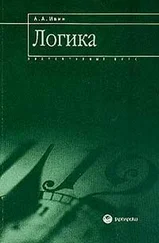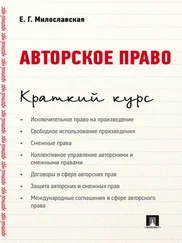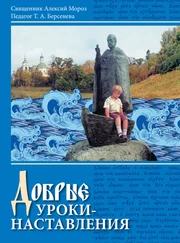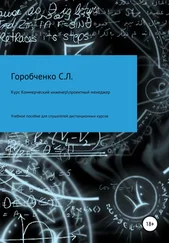Enter Bump Level (0
После двоеточия указывается текущее значение этого параметра. Если его нужно изменить, то новое значение нужно набирать, начиная с позиции, на которую установлен курсор. Далее следует нажать клавишу «Enter», после чего продолжится обучение.
Для применения «дырокола» нужно нажать клавишу «F7». После этого программа запрашивает, сколько входных сигналов могут одновременно иметь неопределенные значения. При этом на экране появляется сообщение
How many entries are to set as 'unknown'?
Это число вводится точно так же, как и значение параметра Bump Level при вызове процедуры BUMP. После этого нажимается клавиша «Enter». Заметим, что это число не рекомендуется задавать слишком большим (больше 3), иначе время обучения может существенно возрасти.
Чтобы можно было применить «дырокол», в ptn-файле должны быть отмеченные звездочками имена входных сигналов. Если в ptn-файле звездочек нет, то программа проигнорирует описанные выше действия, и обучение будет продолжаться без «дыр». Если число звездочек в ptn-файле меньше, чем число «дыр», указанное при вызове «дырокола», то при обучении число «дыр» будет считаться равным числу звездочек.
В программе teacher предусмотрена возможность обучать нейросеть по примерам со всех страниц задачника в случае, если задачник состоит из нескольких страниц. Для этого нужно нажать клавишу «F8». При этом значения весов и оценок, которые высвечивались в правой части экрана при постраничном обучении, высвечиваться не будут. Заметим, что обучение по всем страницам задачника происходит быстрее, чем последовательное обучение по отдельным страницам. Но в этом случае пользователь получает меньше информации, т. к. не высвечиваются оценки для каждого примера. Кроме того, ограничиваются возможности по управлению процессом обучения (нельзя изменять веса примеров).
Рекомендуем пользователю на некоторое время вернуться к демонстрационной задаче и при обучении применить описанные здесь возможности программы teacher. Это позволит ему оценить, к каким последствиям приводят различные формы вмешательства в процесс обучения. Поскольку нейросеть в демонстрационной задаче обучается быстро, эти эксперименты не займут много времени и вместе с тем позволят приобрести полезный опыт.
Для выхода из программы teacher следует нажать клавишу «Esc». При этом в файле с картой синапсов, который был указан в начале работы с данной программой, будет сохраняться карта синапсов для обученной нейросети.
Инструкции по работе с программой tester
Вначале программа tester предлагает выбрать файл с картой синапсов и ptn-файл. В случае отказа пользователя от выбора файла действия программы tester аналогичны действиям программы teacher, т. е. при отказе от выбора файла с картой синапсов происходит выход из программы, а при отказе от выбора ptn-файла программа генерирует стандартный ptn-файл и продолжает работу.
Дальнейшая работа программы tester подробно описана в разделе с описанием демонстрационной задачи.
Приложение 2.
Описание программ пакета «Нейроучебник»
Все программы пакета «Нейроучебник» имеют общий интерфейс. Данное описание сформировано на основе системы помощи пакета.
В данном разделе собраны описания сервисных функций общего назначения.
Работа с подсказкой
При работе с подсказкой на экране появляется окно, название которого совпадает с названием высвеченного раздела. В окне цветом, отличным от цвета основного текста, выделены ссылки. Одна из ссылок выделена цветом, отличным от цветов текста и остальных ссылок. Это выделенная ссылка.
Приведем список всех клавиш, используемых при работе с подсказкой:
| F1 |
Переход в этот раздел подсказки. |
| SHIFT-F1 |
Переход в главный каталог разделов подсказки. |
| ALT-F1 |
Переход к предыдущему разделу. |
| ENTER |
Переход к подразделу по выделенной ссылке. |
| TAB |
Выделить следующую ссылку. |
| SHIFT-TAB |
Выделить предыдущую ссылку. |
| ↑↓ |
Сдвинуть содержимое подсказки на строку вниз или вверх. |
| PgUp |
Сдвинуть содержимое подсказки на страницу вверх. |
| PgDown |
Сдвинуть содержимое подсказки на страницу вниз. |
| HOME |
Перейти к началу раздела. |
| END |
Перейти к концу раздела. |
| ESC |
Закончить работу с подсказкой. |
Смена цветов
На экране изображено окно, в правой части которого даны названия цветов, которые можно изменить.
Читать дальше